아이폰 메모 앱 목록 목차 생성 만들기 방법
안녕하세요.
이번 포스팅에서는 아이폰의 [메모] 앱에서 목차 목록을 만드는 생성 방법에 대해서 소개해 드리겠습니다.
iPhone에서 [메모] 앱을 이용하다 보면 목차를 생성해야 하는 경우가 있습니다.
보통 부연 설명을 달거나 리스트 등을 작성할 때 대시나 번호 또는 점으로 목록을 만들어주는데요.
하지만 적지 않은 분들이 [메모] 앱에서 이러한 목차를 생성하는 방법에 대해서 잘 모르시더라고요.
평소 아이폰을 이용하시는 분들 중 [메모] 앱에서 목록을 만드는 방법에 대해 궁금함을 가져오셨던 분들에게 매우 유익한 내용이 될 거라 생각하니 끝까지 자세히 봐주시고 많은 도움 챙겨가세요.
그럼 내용 시작합니다.

iPhone 메모 앱 목차 만드는 방법

1. [메모] 앱을 실행합니다.
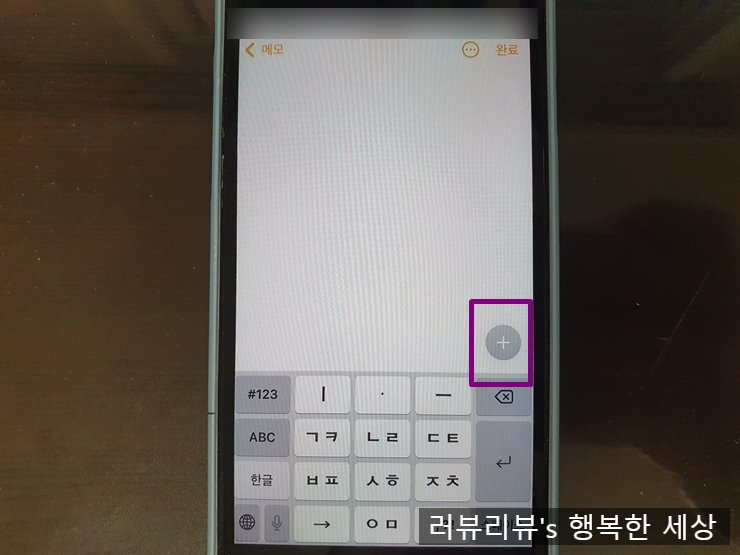
2. 우측 하단의 [+] 버튼을 터치해주세요.
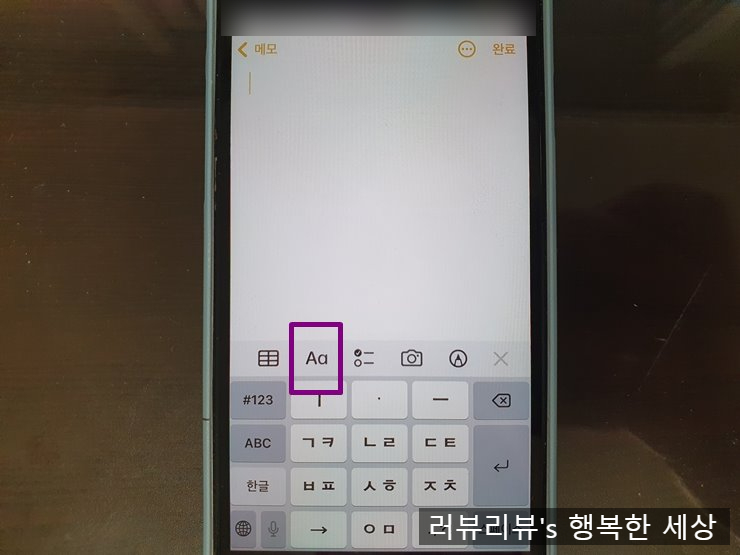
3. 하단 메뉴바에서 [Aa] 아이콘을 터치합니다.
4. 아래쪽에 뜨는 [포맷] 창 하단부에서 원하는 목록 표시 방식을 선택합니다.
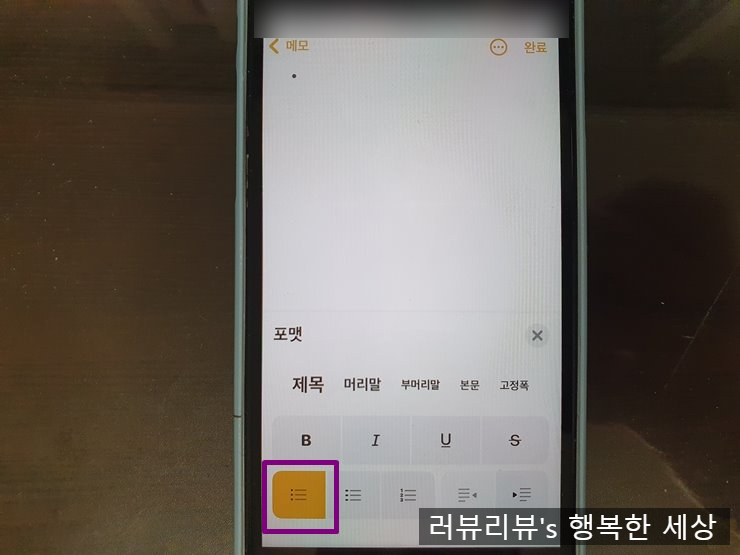
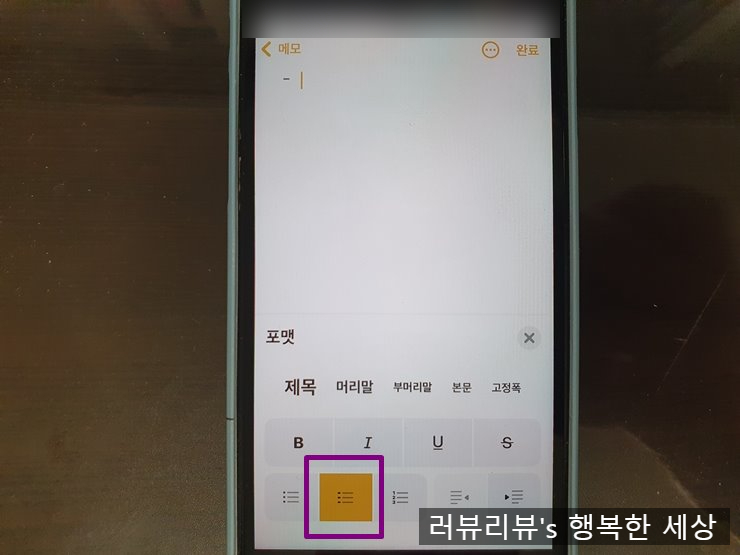
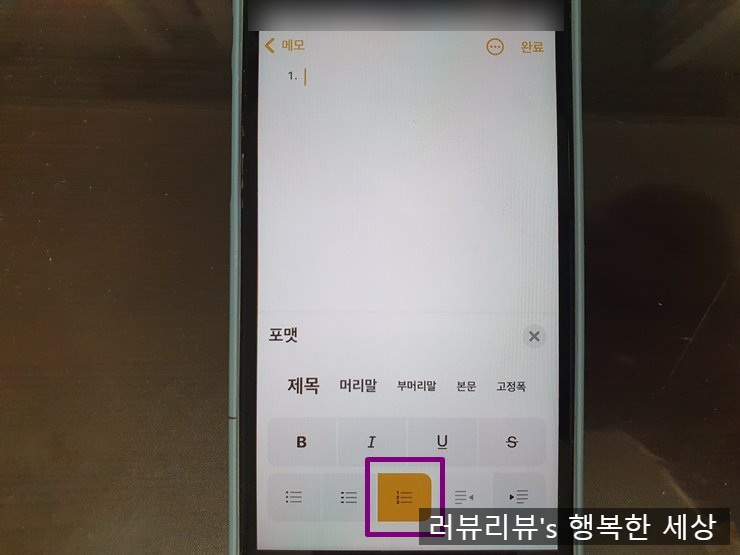
※ 점, 대시, 번호 이렇게 3가지 표시 방식이 존재합니다.
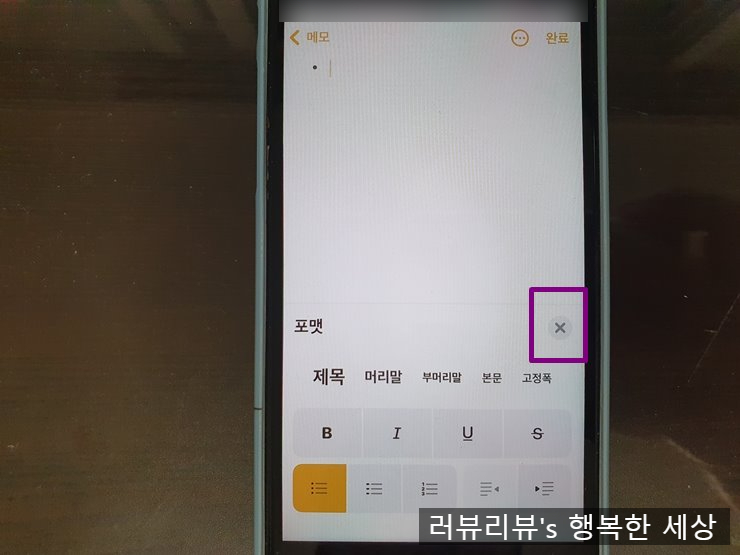
5. [X] 버튼을 눌러주세요.
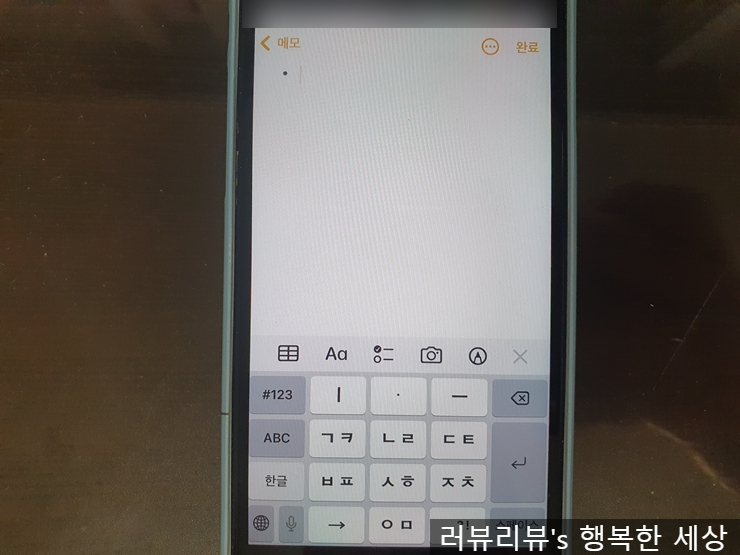
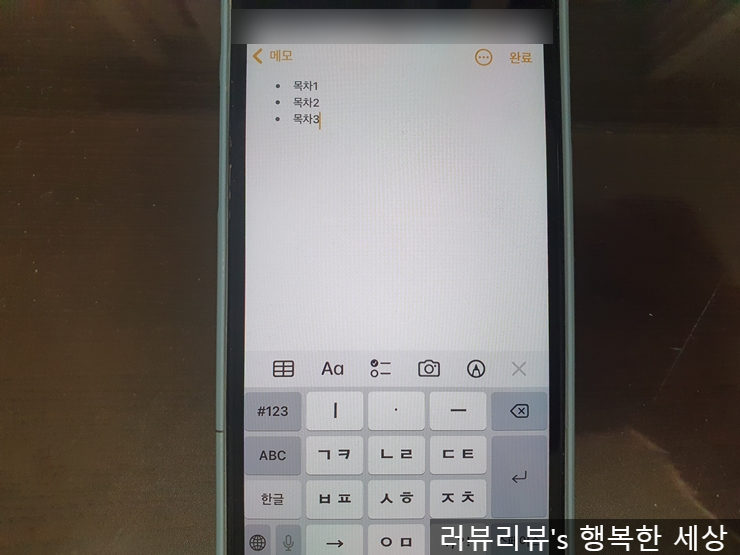
6. 목차로 만들 각각의 내용을 입력한 뒤 [Enter] 키를 눌러줍니다.
이로써 아이폰 [메모] 앱에서 목록을 생성하는 과정이 완료됩니다.
마무리
지금까지 아이폰의 [메모] 앱에서 목차 목록을 만드는 생성 방법에 대해서 소개해 드렸습니다.
물론 목차 내용을 행 단위로 구분해서 모두 작성한 후 전체를 영역으로 잡아 [Aa] 버튼을 누르고 [제목] 버튼을 누른 후 목록 표시 방법을 선택할 수도 있는데요.
보다 깔끔하고 정갈하게 목차를 정리해서 표시하고 싶었지만 그 방법을 모르셨던 분들에게 매우 유익한 내용이 될 거라 생각합니다.
이 포스팅을 보시고 iPhone [메모] 앱을 이용하시는 분들 중 목록을 나타내는 방법에 대해 관심을 가져오셨던 분들이 많은 도움 받아 가셨으면 좋겠습니다.
감사합니다.
다음에 또 만나요.

안녕하세요. 이번 포스팅에서는 아이폰 [메모] 앱에서 체크리스트 기능을 활성화하는 방법에 대해서 소개해...
blog.korea-iphone.com

안녕하세요. 이번 포스팅에서는 수원 곡반정동에 위치한 [대돌배기]에 방문하여 점심 식사를 즐긴 후기에 ...
blog.korea-iphone.com

안녕하세요. 이번 포스팅에서는 손담비 클렌징폼으로도 유명한 메디필 그린 시카 콜라겐 클리어 폼클렌징 ...
blog.korea-iphone.com